Ako morate obaviti posao povezan s dovršavanjem tablice na Googleu, korisno je da se upoznate sa svim mogućnostima koje su programeri predstavili korisnicima. Postoji dovoljan broj funkcija stolova koji mogu značajno olakšati rad svih zadataka, kao i doprinijeti poboljšanju performansi.

Google korisnici mogu nevjerojatno impresionirati svojim nevjerojatnim potencijalnim padajućim popisom koji se aktivno koristi kada često upotrebljavate iste vrijednosti. Posebno je korisno koristiti takav popis prilikom izrade Google proračunske tablice, kada je važno spriječiti pogreške koje često čine korisnici prilikom unosa istih podataka. Ovo je vrlo važno kada dolazi do uvođenja formula usmjerenih na određene riječi ili značenja. Čak i jedno pogrešno napisano pismo može izazvati neugodne incidente, prikazati netočno izvješće, a zbog toga i formula koju ste unijeli neće moći ispravno raditi.
Ako nemate informacije o tome kako izraditi padajući popis u Google tablicama, pomoći ćemo vam da to utvrdite.
Osnove stvaranja popisa
Ako odlučite saznati kako izraditi popis pomoću kojeg ne možete upisati podatke, već ih samo odabrati, najprije morate napraviti tablicu.
Odlučite koje rezultate želite primiti kasnije, dodajte dodatne stupce ako je potrebno. Tek nakon što izradite tablični obrazac, možete nastaviti s izravnim djelovanjem u cilju formiranja obrasca s padajućim popisom. Naravno, važno je i za vas odlučiti koje su vam vrijednosti spremne pridonijeti. Važno je zapamtiti da nećete moći unijeti bilo koju vrijednost koja nedostaje na popisu u ćeliju, bez obzira na aktivne napore koje ste priložili. Nedostajuću vrijednost možete dodati na padajući izbornik u bilo kojem trenutku ako ste ga stvorili ili ako tablični obrazac nije praćen nametanjem zaporke koju ne znate. Tek nakon izmjena moći ćete dodati dodatne vrijednosti koje ste dodali stanicama.
Algoritam stvaranja
Pronađite slobodan prostor na listi gdje se nalazi stol koji ste stvorili ili na potpuno drugačijem listu.Unesite svaku riječ u zasebnu ćeliju tablice, stavljajući svaku sljedeću riječ ispod prethodne.
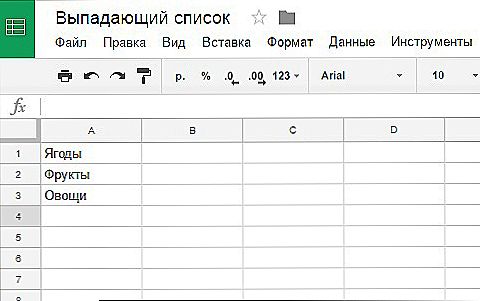
Unesite stavke popisa u Google proračunsku tablicu
Nakon toga vratite se na tabularni obrazac, odaberite stupac u kojem treba unijeti podatke, koji se sastoje od onih riječi koje ste upravo napisali. Odaberite ćeliju klikom na nju pomoću lijevog gumba miša, možete odabrati cijeli stupac odjednom, a koji je podložan takvim promjenama. Zatim predlažemo da pronađete parametar "Podaci" u glavnom vodoravnom izborniku i zadržite miš iznad njega. Nakon otvaranja dodatnog podizbornika, odaberite redak "Provjera podataka".
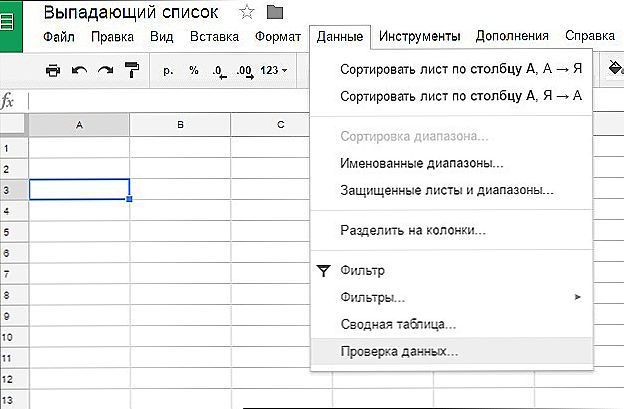
Provjerite podatke u Google tablici
Sada će se otvoriti prozor u kojem možete napraviti svoje "želje", ili bolje, postaviti određene zadatke pred Google tablicom.
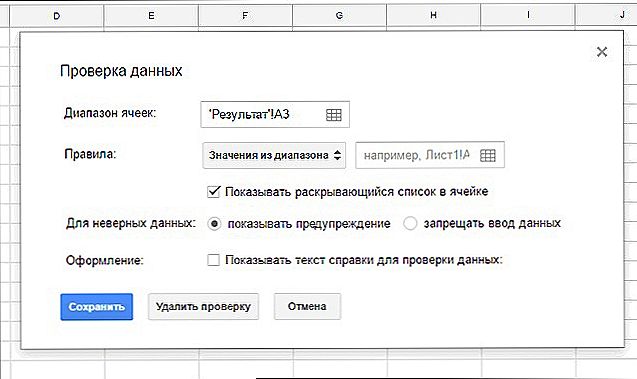
Kontekstni izbornik provjere valjanosti podataka u Google tablici
U ovom se prozoru pojavljuju parametri kao što su:
- raspon stanica;
- pravila;
- akcije za nevaljane podatke;
- razmak.
O onim vrijednostima koje navedete u ovom prozoru osebujnih postavki ovisit će izvedba vaše tablice. Konkretno, u liniji pored parametra "Raspon ćelija", raspon koji ste već odabrali može se automatski odrediti.Ako to još niste učinili, možete odrediti adresu prve i zadnje ćelije na koju želite distribuirati padajući popis.
U blizini opcije "Pravila" naći ćete dvije ćelije. Prva sadrži "Vrijednosti iz raspona", bolje je da ga ne dodirnete u slučaju kada je važno da napravimo takav poseban popis, ali u ćeliji koja se nalazi u blizini, morate registrirati adresu na kojoj ste upisali riječi koje su vam potrebne za stol. I pored ovih stanica vidjet ćete ponudu programera. Ako označite potvrdni okvir uz redak "Prikaži padajući popis u ćeliji" u potvrdnom okviru, bit će lako identificirati ćelije koje je podijeljen padajući popis jer ćete primijetiti neobičan sivi trokut u ćeliji. Kada je stanica odabrana, popis će se odmah proširiti, korisnik će morati odabrati samo odgovarajuću vrijednost.
U nastavku su pored parametra "Za nevažeće podatke" razvojni programeri organizirali dvije opcije za radnju:
- zabrane uvođenja nekonzistentne s popisom vrijednosti;
- pokazujući upozorenje o uvođenju pogrešnih vrijednosti.
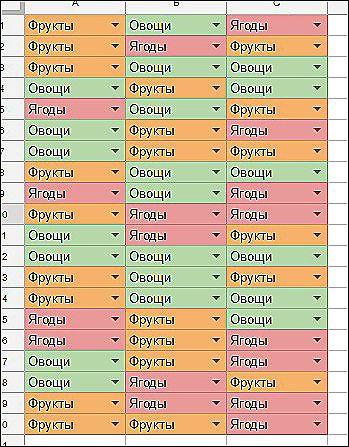
Upotreba padajućeg popisa u Google proračunskoj tablici
Zadnji prijedlog programera ostaje aktivan, pod uvjetom da je potvrdni okvir označen u potvrdnom okviru pored parametra "Dizajn". Odmah nakon toga, ispod će se pojaviti redak, u kojem će biti zatraženo da unesete poruku upozorenja koja vas zanima. Nakon što uspijete popuniti sve retke u otvorenom prozoru, nemojte zaboraviti kliknuti gumb "Spremi". Preporučujemo da provjerite rezultat svog rada, obratite pažnju na Google proračunsku tablicu i provjerite jesu li samo neke riječi koje ste naznačili u neke ćelije. Usput, naglašavamo da u takvim stanicama možete pisati riječi koje se točno podudaraju s popisom koji ste odredili, a možete jednostavno kliknuti i na vrijednost u otvorenom popisu koji vas zanima u određenom trenutku.
Dakle, kao što možete vidjeti, čak i korisnik koji nikada nije susreo takve zadatke može stvoriti padajući popis u Google tablici. Samo se trebate upoznati s algoritmom i postupati prema preporukama koje smo podijelili s vama.












